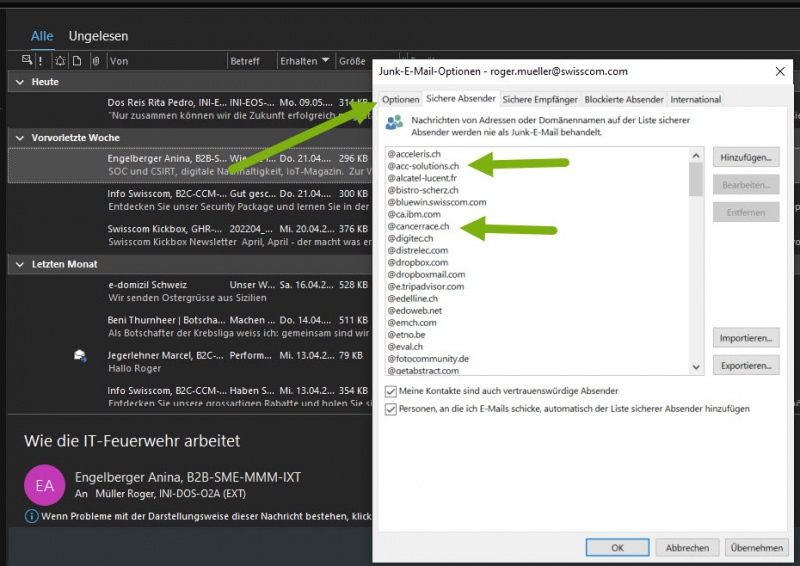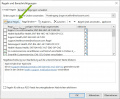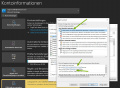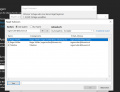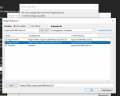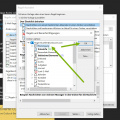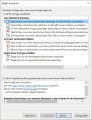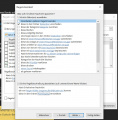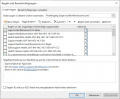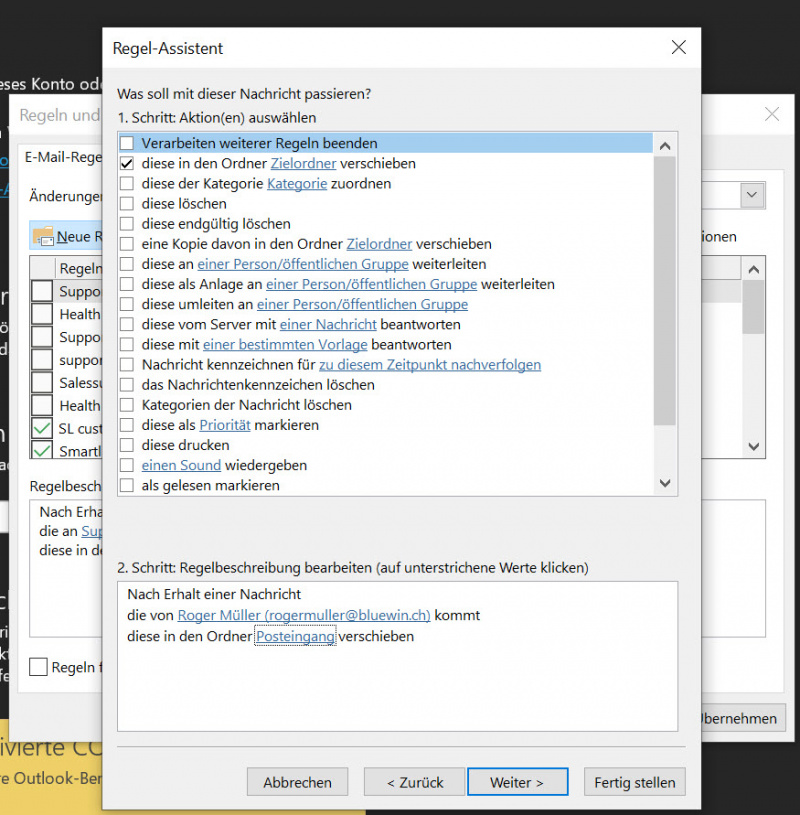Microsoft Exchange, Outlook, E-Mail Benachrichtigungen nicht mehr im Spam Junk E-Mail Ordner erhalten, E-Mail Regeln erstellen für den Posteingang auf dem E-Mail Server, Inbox rules: Unterschied zwischen den Versionen
Roger (Diskussion | Beiträge) (→Mit Microsoft Regel - handgeschrieben) |
Roger (Diskussion | Beiträge) (→Google Gmail Mail Regeln) |
||
| Zeile 34: | Zeile 34: | ||
== Google Gmail Mail Regeln== | == Google Gmail Mail Regeln== | ||
| + | # Unter gmail.com im Mailer eine E-mail anwählen | ||
| + | # oben rechts "Filter messages like this" | ||
| + | # Regel zusammenclicken | ||
| + | ## never send to SPAM | ||
| + | ## always mark as important | ||
| + | # Speichern | ||
| + | |||
| + | |||
== Keywords== | == Keywords== | ||
mail email e-mail suchen Benachrichtigungen Einstellungen | mail email e-mail suchen Benachrichtigungen Einstellungen | ||
[[Category:E-Mail]] | [[Category:E-Mail]] | ||
[[Category:Kommunikation]] | [[Category:Kommunikation]] | ||
Version vom 11. Mai 2022, 09:08 Uhr
Inhaltsverzeichnis
Microsoft Welt Outlook, office365, MS Office E-Mail Spam oder Junk Mails Klassierung vermeiden
Mit Microsoft Outlook Funktion Domäne als ok kennzeichnen
- Auf eine E-Mail im SPAM Junk Ordner rechts clicken
- Menu Junk anklicken
- "Domäne des Absenders (@example.com) nie sperren" clicken d.h. als erlaubte Domäne zufügen
Mit Microsoft Regel - handgeschrieben
- Regeln hinzufügen
- Regel schreiben: Wenn e-mail von Person x (Person x zuerst im Kontakte addressbuch zufügen) dann die Email verschieben nach Posteingang - und fertig (Regel Ausführung stoppen entfernen)
- Beispiel
Mit der internen IT reden
- Setup mit der internen IT besprechen
Google Gmail Mail Regeln
- Unter gmail.com im Mailer eine E-mail anwählen
- oben rechts "Filter messages like this"
- Regel zusammenclicken
- never send to SPAM
- always mark as important
- Speichern
Keywords
mail email e-mail suchen Benachrichtigungen Einstellungen